
使いやすい音声変換ソフト
WonderFox HD Video Converter Factory Pro(一括変換対応)はAIFFを始め、様々な形式の音楽をMP3、FLAC、WAV、AAC、AC3、EAC3、OGG、WMA、M4A、ALAC、PCMなどに変換したり、動画をMP4、WMV、MKV、AVI、MOV、Apple ProRes、MTS、H.264、HEVC(H.265)、WebM、TS、M2TS、VP9、AV1、MPEG-4&2&1、FLV、AVCHDなどに変換したりできます。また、ビットレート、サンプリングレート、チャンネル、コーデック、音量を調整可能で、分割/結合/圧縮のような編集、動画や音楽のダウンロード、画面録画・音声録音、動画や画像からのGIF作成、動画からの音声抽出などの追加機能も提供されています。

「高音質な音楽を楽しみたいけれど、ファイル形式がAIFFで困っている…」そんな経験はないですか?AIFFは音質に優れるものの、ファイルサイズが大きくなりがちです。一方、WAVもロスレス形式でありながら、汎用性が高く、様々なデバイスやソフトで扱いやすいのが特徴です。この記事では、AIFFファイルをWAVファイルに変換する方法を、初心者の方にも分かりやすく解説します。変換方法をマスターして、お好みの環境で音楽を楽しみましょう!
WonderFox HD Video Converter Factory Pro
使いやすさと高品質な変換を両立した優れたツールで、AIFFからWAVへの変換を効率的かつ無損失でできます(無料トライアルも提供)。
無損失変換:AIFFとWAVはどちらも非圧縮のロスレス形式で、品質を損なわず変換可能。ビットレートやサンプリングレートのカスタマイズもサポート。
バッチ処理:複数のAIFFファイルを一度に変換でき、時間を大幅に節約。最大10ファイルの同時変換に対応。
幅広いフォーマット対応:AIFF、WAVだけでなく、MP3、FLAC、AACなど500以上のオーディオ・ビデオ形式をサポート。iPhone、Android、TVなどデバイスとの互換性も高い。
高速変換:NVIDIA NVENC、Intel QSV、CUDAによるハードウェアアクセラレーションを活用し、最大50倍の高速変換を実現。2時間のファイルを数秒で処理可能。
使いやすいインターフェース:直感的なUIで初心者でも簡単に操作可能。3ステップ(インポート→形式選択→変換)で完了。
追加機能:基本的なオーディオ編集(トリミング、結合、音量調整)。YouTubeなど1,000以上のサイトからのオーディオ/ビデオダウンロード。スクリーンレコーディングやGIF作成機能。
ステップ 1:
AIFFファイルを音声変換ソフトに追加
・WonderFox HD Video Converter Factory ProをWindows PCに無料ダウンロードして立ち上げます
・最初の画面で「変換」をクリックします
・次の画面の左上にある「ファイル追加」もしくは「フォルダ追加」をクリックしてAIFFファイルをこの音声変換ソフトに追加します
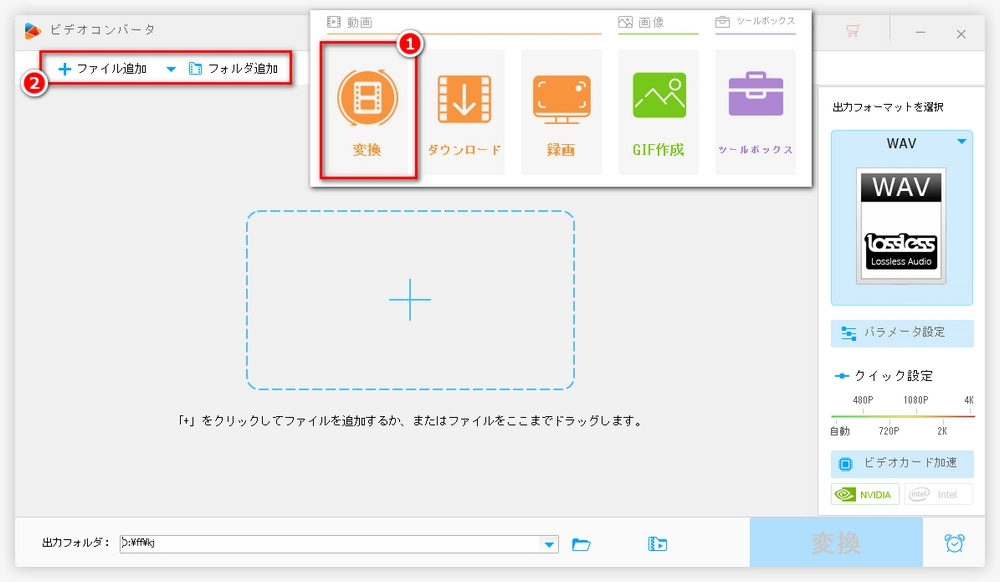
ステップ 2:
WAVを出力フォーマットに設定
・画面の右側で音楽形式が表示されている四角い枠をクリックします
・次の画面で「音楽」をクリックします
・「音楽」のカテゴリーで「WAV」をクリックします
PS:「パラメータ設定」をクリックし、次の画面が表示されたら、ビットレートや音量などを自由に調整できます。
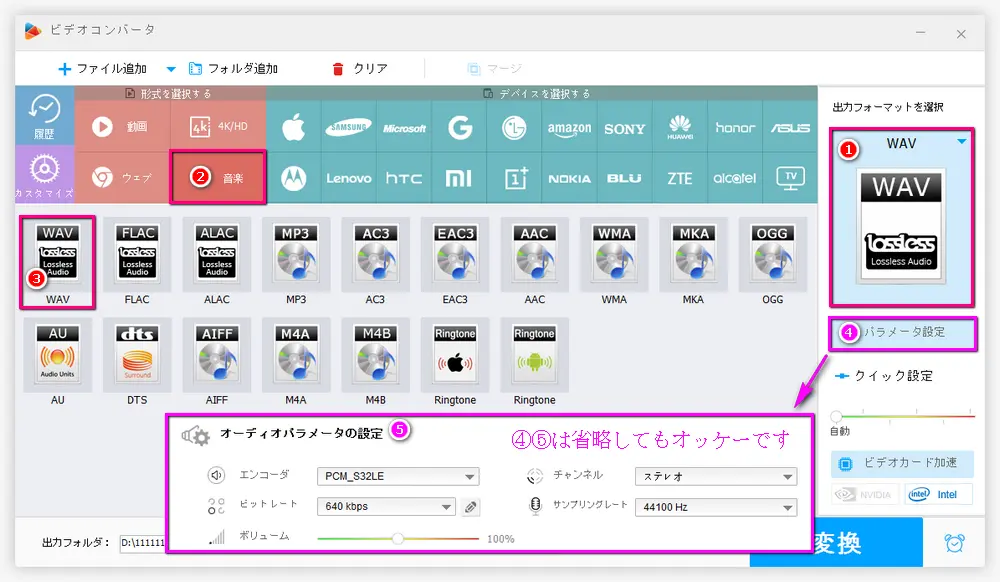
ステップ 3:
出力フォルダーを選択 AIFFをWAVに変換
・画面の下にある小さい「▾」をクリックします
・次の画面で出力先を決めたら、「OK」をクリックします
・最後に画面右下にある「変換」をクリックしててAIFFをWAVに変換します
☆通常の場合は10秒以内に変換できます。
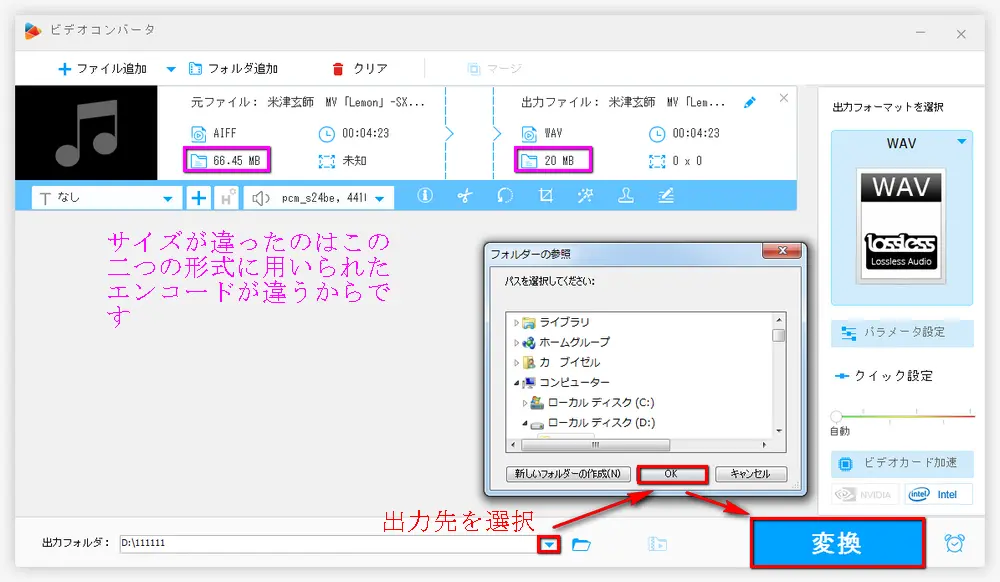
注意点
現在、Windows専用(macOS/Linux非対応)。
結論
WonderFox HD Video Converter Factory Proは、AIFFをWAVに迅速かつ無損失で変換するための理想的なツールです。高速処理、バッチ変換、簡単操作に加え、多機能性と手頃な価格が魅力です。無料版で試した後、必要に応じて有料版を検討してください。
Audacity(無料)
Audacityをインストールして開く。
「ファイル」→「開く」でAIFFファイルを選択。
「ファイル」→「エクスポート」→「WAVとしてエクスポート」を選択。
保存先を指定して変換完了。
iTunes/Apple Music
iTunesを開き、AIFFファイルをライブラリに追加。
設定で「インポート設定」を「WAVエンコーダ」に変更。
ファイルを右クリックし、「WAVバージョンを作成」を選択。
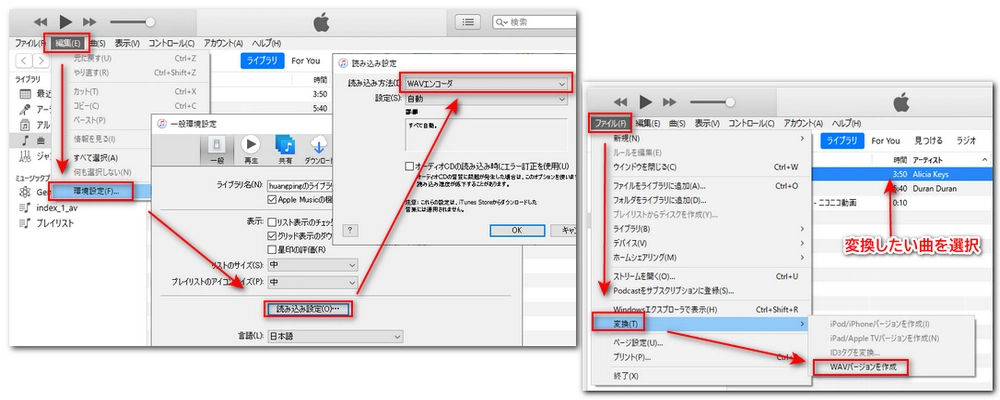
CloudConvertやOnline Audio Converterなどのウェブサイトを利用。
サイトにアクセスし、AIFFファイルをアップロード。
出力形式をWAVに設定。
変換後、ファイルをダウンロード。
利用規約 | プライバシーポリシー | ライセンスポリシー | Copyright © 2009-2025 WonderFox Soft, Inc. All Rights Reserved.